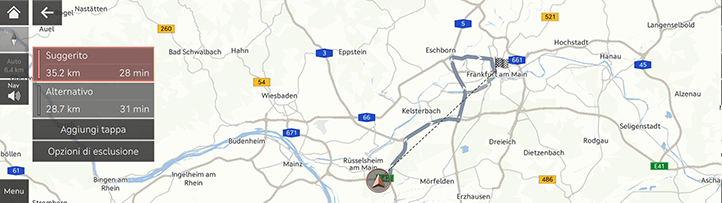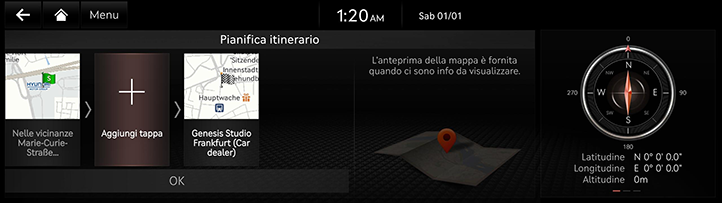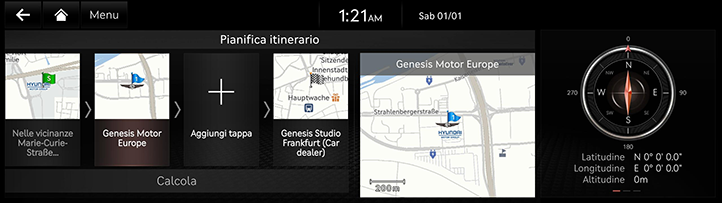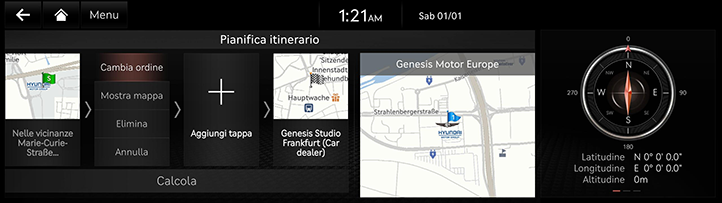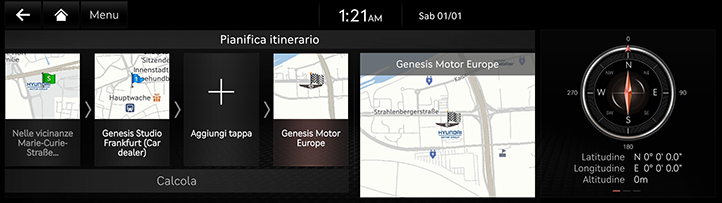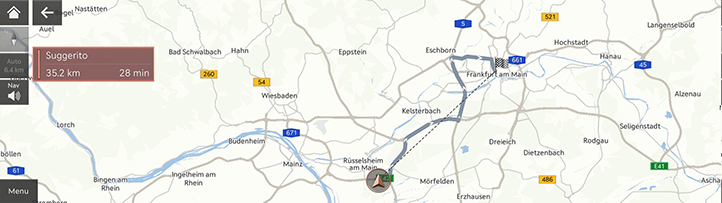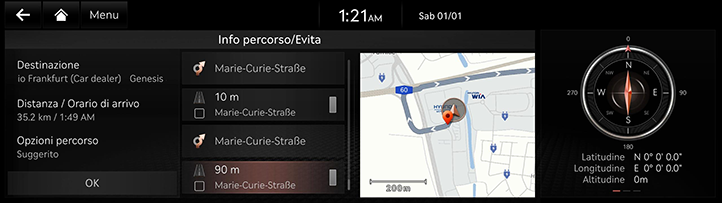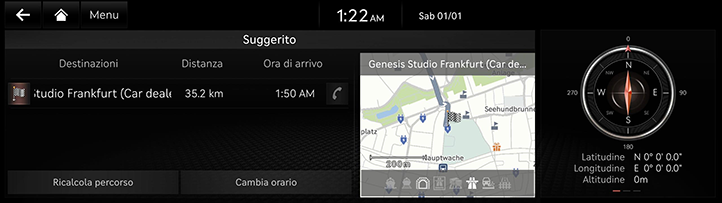Utilizzo del menu Percorso
Interrompi guida/riprendi guida
Arresta o riprende la guida del percorso.
- Premere e tenere premuto [
 ] sulla schermata della mappa per interrompere la guida al percorso.
] sulla schermata della mappa per interrompere la guida al percorso. - Premere [Riprendi percorso] sulla schermata della mappa per riprendere la guida al percorso.
Annullamento del percorso
Annulla il percorso verso la destinazione impostata.
Premere [ ] sulla schermata della mappa. Oppure premere [Menu] > [Percorso] > [Annulla percorso] nella schermata della mappa.
] sulla schermata della mappa. Oppure premere [Menu] > [Percorso] > [Annulla percorso] nella schermata della mappa.
Opzioni percorso
Sono disponibili varie opzioni per il percorso verso la destinazione impostata.
- Premere [Menu] > [Percorso] > [Opzioni percorso] sulla schermata della mappa.
|
|
- Selezionare l’opzione di percorso desiderata.
- [Suggerito]: Fornisce la guida al percorso ottimale verso la destinazione considerando le informazioni sul traffico in tempo reale, la distanza e il costo.
- [Alternativo]: Fornisce la guida a un percorso alternativo verso la destinazione.
- [Aggiungi tappa]: Modificare il percorso aggiungendo una tappa.
- [Opzioni di esclusione]: Impostare le opzioni di percorso da evitare.
|
,Nota |
|
Pianifica itinerario
Questa funzione consente di modificare il percorso correntemente impostato.
I punti di visita possono essere aggiunti, eliminati o modificati e l’ordine può essere cambiato.
Aggiunta di un punto di visita
Dopo aver impostato la destinazione, è possibile aggiungere fino a due punti di visita. Se sono già stati aggiunti due punti di visita, cancellare i punti di visita aggiunti e aggiungere i punti di visita desiderati.
- Premere [Menu] > [Percorso] > [Pianifica itinerario] nella schermata della mappa.
|
|
- Premere [J].
- Cercare il punto di visita da aggiungere utilizzando le varie opzioni e premere [Aggiungi tappa] o [OK].
|
|
- Ripetere i passaggi da 2 a 3 per aggiungere un’altra tappa.
- Premere [Calcola].
Visualizzazione della mappa della destinazione o del punto di visita
- Premere [Menu] > [Percorso] > [Pianifica itinerario] nella schermata della mappa.
- Dopo aver premuto un punto turistico o una destinazione, premere [Mostra mappa].
Eliminazione di una destinazione o di un punto di visita
- Premere [Menu] > [Percorso] > [Pianifica itinerario] nella schermata della mappa.
- Dopo aver premuto un punto turistico o una destinazione, premere [Elimina].
Modifica dell’ordine del percorso
- Premere [Menu] > [Percorso] > [Pianifica itinerario] nella schermata della mappa.
- Dopo aver premuto un punto turistico o una destinazione, premere [Cambia ordine].
|
|
- Trascinare e rilasciare nell'ordine desiderato.
|
|
- Premere [Calcola].
Panoramica del percorso
Controllare la panoramica del percorso verso la destinazione impostata.
Premere [Menu] > [Percorso] > [Panoramica percorso] nella schermata della mappa.
|
|
Info perc./Evita via
Controllare le informazioni sul percorso e di cercare un nuovo percorso evitando le strade selezionate.
- Premere [Menu] > [Percorso] > [Info perc. / Evita via] nella schermata della mappa.
|
|
- Seleziona la strada che desideri evitare e premi [Ricalcola percorso].
- Premere [Sì].
Informazioni sulla destinazione
Visualizza la distanza rimanente, la durata del viaggio stimata e l'ora di arrivo stimata alla destinazione impostata.
- Premere [Menu] > [Percorso] > [Info destinazione] nella schermata della mappa.
|
|
- Selezionare le informazioni desiderate.
- [Ricalcola percorso]: Cercare nuovamente il percorso verso la destinazione correntemente impostata.
- [Cambia orario]: Impostare il metodo di visualizzazione come l'arrivo stimato o il tempo rimanente alla destinazione impostata.